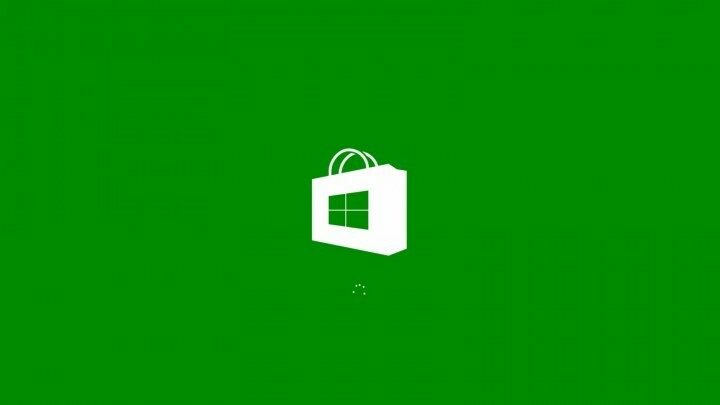- Грешке у Виндовс апликацијама су прилично честе и могу спречити покретање програма.
- Као такав, чланак у наставку ће вам показати како да решите грешку Виндовс апликације 0кц0000906.
- За више чланака који покривају сличне грешке погледајте нашу Чвориште системских грешака.
- Ако вам је потребна додатна помоћ, погледајте нашу Страница са грешкама у систему Виндовс 10.

- Преузмите алатку за поправак рачунара Ресторо који долази са патентираним технологијама (патент доступан овде).
- Кликните Покрените скенирање да бисте пронашли проблеме са Виндовсом који би могли да узрокују проблеме са рачунаром.
- Кликните Поправи све да бисте решили проблеме који утичу на сигурност и перформансе рачунара
- Ресторо је преузео 0 читаоци овог месеца.
Да ли сте добијали грешку Виндовс апликације 0кц0000906 приликом покушаја покретања софтвера? Неки корисници су наишли на тај проблем и објавили су на Мицрософтовом форуму грешку 0кц0000906.
Један корисник рекао ово:
На крају добијам грешку апликације рекавши да апликација није могла правилно да се покрене (0кц0000906).
Као последица тога, корисници не могу да отворе софтвер (често игре) за који настаје грешка. Ако вас је и грешка 0кц0000906 збуњивала, погледајте неке од ових потенцијалних исправки за њу.
Како да поправим грешку Виндовс апликације 0кц0000906?
1. Искључите антивирусни софтвер независних произвођача
Једна од најчешће потврђених резолуција за грешку 0кц0000906 је искључивање или деинсталирање независног антивирусног софтвера, као што је Аваст.
Неки антивирусни услужни програми могу блокирати или чак избрисати модификоване датотеке софтвера због којих настаје грешка а да вас не обавеште.
Да бисте окренули а независни антивирусни програм, кликните десним тастером миша на његову икону у системској палети да бисте отворили контекстни мени за њу. Већина антивирусних софтвера укључује опцију за онемогућавање, у којој можете одабрати да искључите услужне програме на одређени период.
Искључите антивирус на око сат времена, а затим покушајте да покренете софтвер. Ако се то поправи, додајте софтвер за који је настала грешка на листу изузимања антивирусног програма.
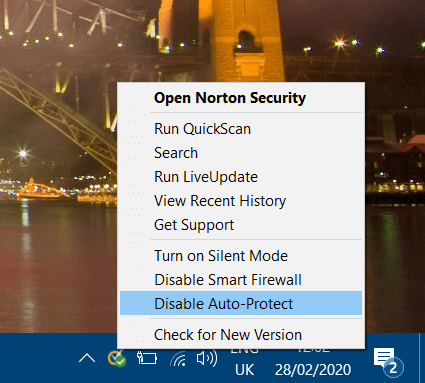
Тражите солидан антивирусни алат? Погледајте овај чланак за наше најбоље изборе!
2. Искључите Виндовс Дефендер
Ако немате независни антивирусни програм, покушајте да искључите Виндовс Дефендер.
- Да бисте то урадили, притисните тастер Подешавања дугме у менију Старт.
- Изаберите Ажурирање и сигурност, а затим кликните на картицу Виндовс Сецурити лево од Сеттингс.
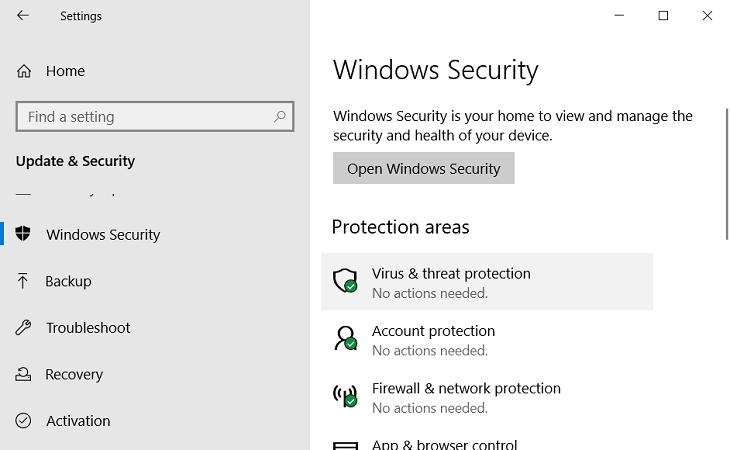
- Изаберите Заштита од вируса и претњи подешавања и кликните Подешавања заштите од вируса и претњи да бисте отворили даље опције.
- Искључите Стварна заштита времена опција.
- Покушајте да покренете софтвер.
3. Покрените софтвер у режиму компатибилности
- Грешка 0кц0000906 се може појавити и за старији, некомпатибилни Виндовс 10 софтвер.
- Да бисте то поправили, кликните десним тастером миша на икону софтвера за који се појављује проблем и изаберите Својства.
- Изаберите Покрените овај програм у режиму компатибилности на картици Компатибилност.
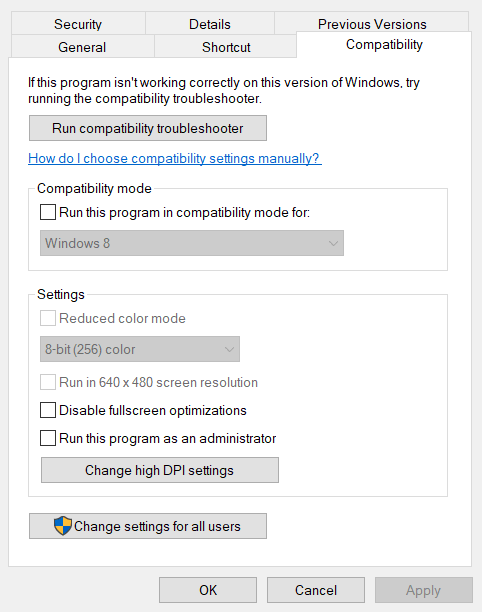
- Изаберите ранију Виндовс платформу за коју је издавач издао софтвер.
- Изаберите Покрените овај програм као администратор опција.
- Кликните Применити дугме.
- Кликните У реду да затворим прозор.
4. Покрените скенирање провере системских датотека
- До грешке 0кц0000906 може доћи због оштећења системске датотеке, која Провера системских датотека може решити.
- Покрените Рун (Покрени) притиском на Виндовс тастер + Р пречица.
- Улазни цмд у Рун, и притисните тастер Цтрл + Схифт + Ентер. https://windowsreport.com/system-file-checker/
- Прво унесите ову наредбу:
-
ДИСМ.еке / Онлине / Цлеануп-имаге / Ресторехеалтх.
- Не заборавите да притиснете тастер Ентер.
-
ДИСМ.еке / Онлине / Цлеануп-имаге / Ресторехеалтх.
- Затим унесите сфц / сцаннов и притисните Ентер да бисте започели скенирање системске датотеке.
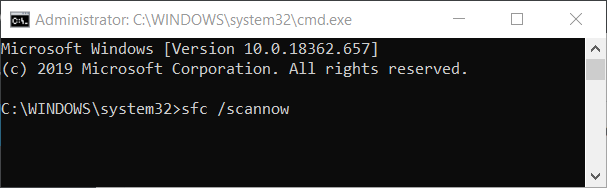
- Поново покрените Виндовс након скенирања.
5. Вратите Виндовс 10 до тачке враћања
Враћање система могло би да реши грешку 0кц0000906 за неке кориснике јер ће то поништити системске промене које су могле довести до проблема. Међутим, имајте на уму да се софтвер инсталиран након одабране тачке враћања брише.
Погледајте наш Пост за враћање система за даље детаље о томе како вратити Виндовс 10 на ранији датум.
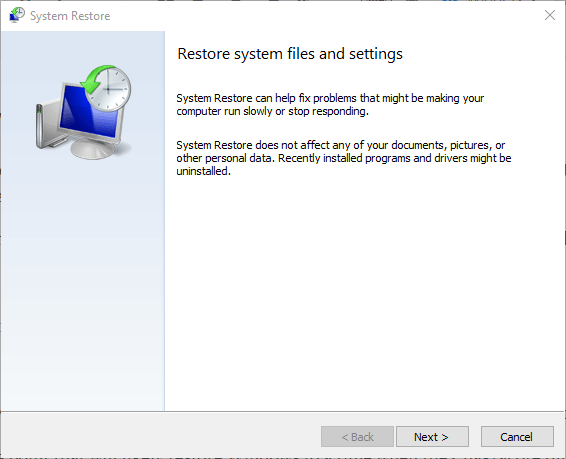
6. Поново инсталирајте софтвер
- Ако се грешка 0кц0000906 углавном односи на један од ваших програма, покушајте да поново инсталирате тај софтвер. Да бисте то урадили, унесите аппвиз у оквир Рун’с Опен; и притисните тастер Ентер.
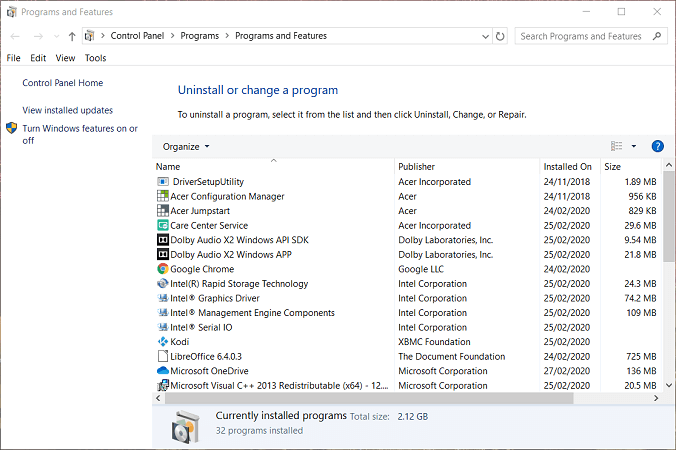
- Затим одаберите софтвер за уклањање и притисните тастер Деинсталирај дугме.
- Поново покрените Виндовс након деинсталирање софтвера.
- Поново инсталирајте софтвер са најновијом верзијом.
Горње резолуције ће поправити грешку 0кц0000906 за већину корисника. Ако те резолуције не исправе грешку 0кц0000906, можда ћете морати извршити поправку за инсталирање Виндовс-а или ресетовати платформу.
 И даље имате проблема?Поправите их помоћу овог алата:
И даље имате проблема?Поправите их помоћу овог алата:
- Преузмите овај алат за поправак рачунара оцењено одличним на ТрустПилот.цом (преузимање почиње на овој страници).
- Кликните Покрените скенирање да бисте пронашли проблеме са Виндовсом који би могли да узрокују проблеме са рачунаром.
- Кликните Поправи све да реши проблеме са патентираним технологијама (Ексклузивни попуст за наше читаоце).
Ресторо је преузео 0 читаоци овог месеца.
Често постављана питања
Најчешћи кривац за грешке апликације Виндовс су сметње антивирусних програма и заштитног зида.
Један од начина да се поправе грешке у апликацији Виндовс је извршите СФЦ скенирање.
Један од коначних начина да се поправи било која врста грешке у апликацији је поновна инсталација програма или ресетујте Виндовс ПЦ.